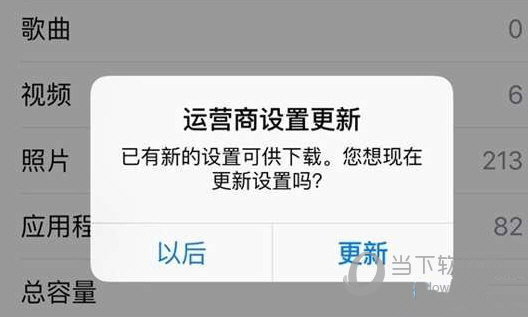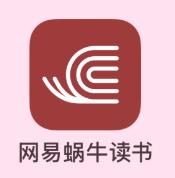如何防止苹果手机安装新应用?如果您不想让手机安装新应用程序,有一个一劳永逸的解决方案。跟随编辑并继续阅读。
苹果手机怎么禁止安装新的APP 苹果手机禁止安装应用步骤

1. 单击“设置”图标。
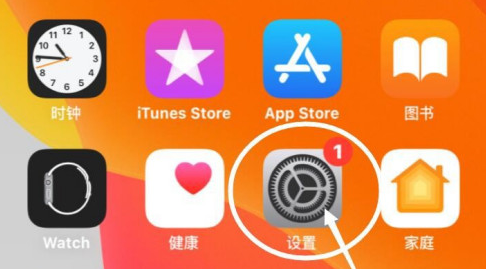
2. 单击“屏幕时间”选项。
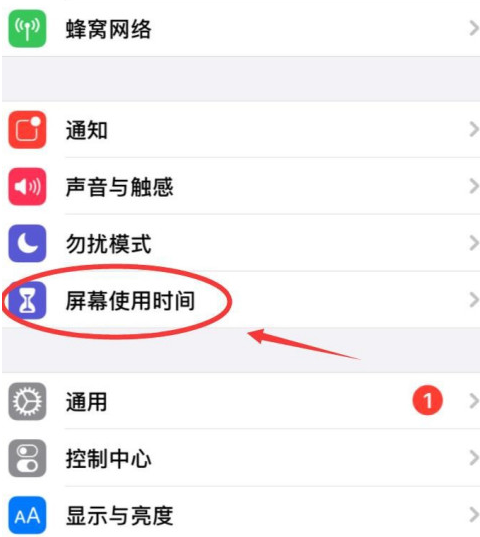
3. 单击“内容和隐私访问限制”选项。
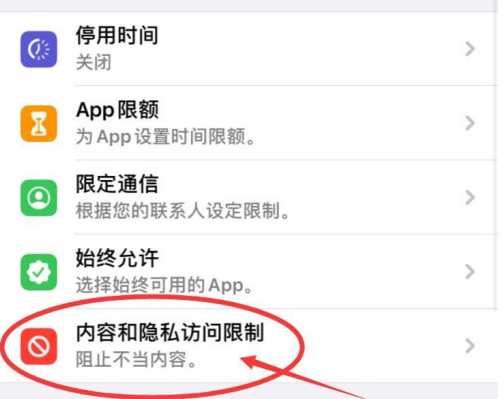
4. 单击“iTunes 商店和App 商店购买”选项。
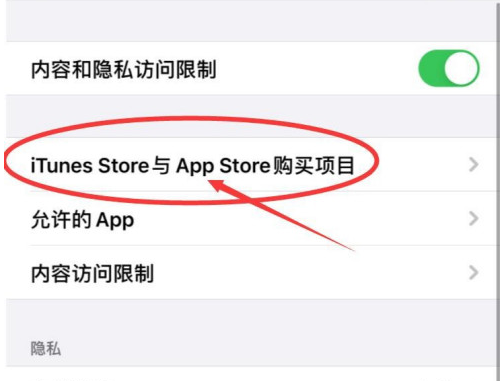
5. 单击“安装应用程序”选项。
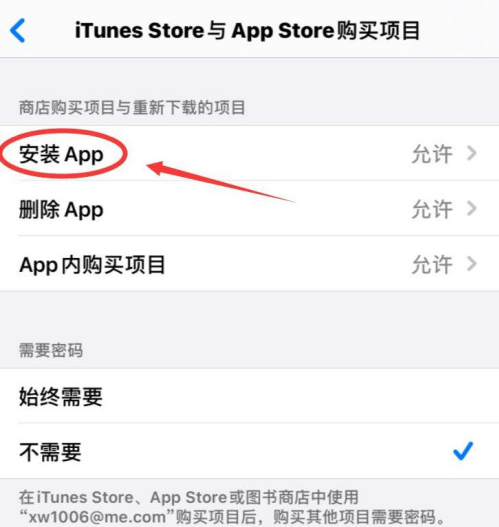
6. 选择“不允许”选项。
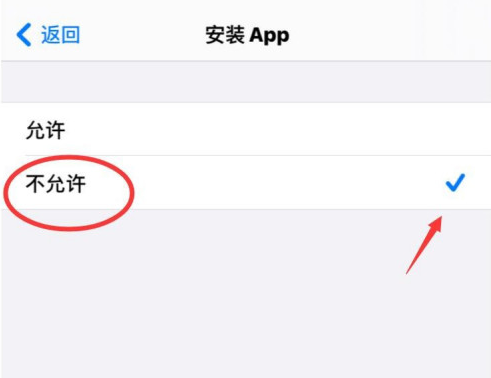
7、此时应用商店图标消失了,无法使用Siri打开,也无法在iPhone上安装新应用。
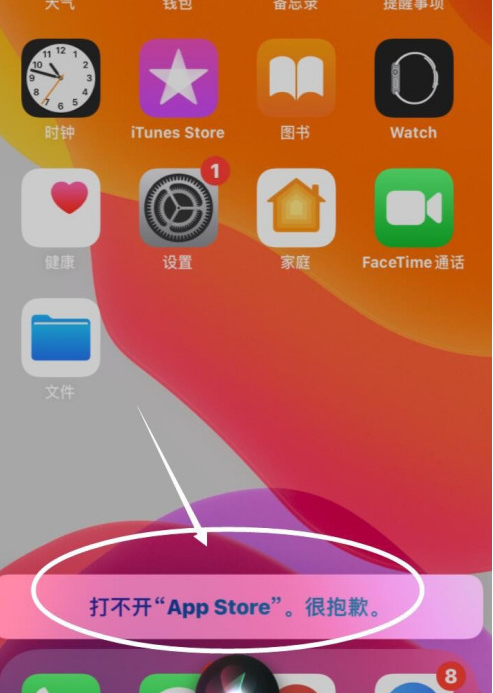
以上就是禁止苹果手机安装应用程序的步骤。更多精彩教程尽在9158app!